- Müəllif Abigail Brown [email protected].
- Public 2023-12-17 06:39.
- Son dəyişdirildi 2025-01-24 12:02.
Bilmək lazımdır
- Bütün tarixçə: Chrome menyusundan Tarix > Tarix > Baxış datasını silin seçin. Hər qutunun işarəsini qaldırın, lakin Baxış Tarixçəsi > Məlumatı Sil.
- Bəzi vebsaytlar: Chrome menyusundan Tarix > Tarix seçin. Təmizləmək üçün vebsaytların yanındakı onay qutusunu seçin, sonra Sil seçin.
- Tarixə görə: Chrome menyusundan Tarix > Tarix > Baxış datasını silin seçin> Qabaqcıl. Vaxt aralığını seçin. Məlumatı Sil seçin.
Chromebook-da internet tarixçəsini necə təmizləməyi bilmək keşlənmiş vebsayt məlumatından xilas olmaq, internet istifadənizlə bağlı nişanları saxlamaq və başqalarının istifadənizə nəzarətini çətinləşdirmək üçün faydalıdır. Budur, Chromebook brauzer tarixçənizi necə tapmaq, hamısını bir anda necə təmizləmək, vebsayta görə necə təmizləmək və tarixə görə necə təmizləmək.
Chromebook Brauzer Tarixçəsini Necə Tapmaq olar
-
Chrome'da olarkən yeni Google Chrome nişanını açın.

Image -
Ekranın yuxarı sağ küncündəki üç nöqtəli menyuya klikləyin.
Siz Tarixə daxil olmaq üçün istənilən tabdan (CTRL+ H) düyməsinə basa bilərsiniz. menyu.

Image -
Fresi Tarix seçiminin üzərinə gətirin və görünən menyuda Tarix seçin.

Image -
İlk gördüyünüz tab hazırda istifadə etdiyiniz Chromebook-da Chrome üçün bütün baxış tarixçənizi göstərən Chrome Tarix tabıdır.

Image -
Digər cihazlarda Google Chrome üçün baxış tarixçənizə baxmaq üçün sol naviqasiya menyusunda Digər cihazlardan nişanlar üzərinə klikləyin. Bu, brauzer tarixçənizi necə silmək barədə qərar vermək üçün faydalıdır, çünki tarixçə məlumatlarını digər cihazlarda saxlamaq istəyə bilərsiniz.

Image
Bütün Google Chrome Brauzer Tarixçəsini Birdən Necə Təmizləmək olar
Əlbəttə ki, saxlamağınız lazım olan xüsusi heç nə yoxdursa, siz eyni zamanda bütün Google Chrome brauzerinizin tarixçəsini də silə bilərsiniz. Bunu etmək üçün bu addımları izləyin.
-
Baxış datasını sil menyusunda Əsas nişanında qalın.

Image -
Baxış Tarixçəsi istisna olmaqla hər şeyin işarəsini silin. Pəncərənin aşağı sağ küncündə Məlumatı Təmizlə düyməsini klikləyin. Təsdiq pəncərəsi görünsə, datanı silmək istədiyinizə əmin olun.

Image -
İndi heç bir baxış tarixçəsi datanızın saxlanmadığını göstərən bir ekran görməlisiniz.

Image
Google Chrome Brauzer Tarixçəsini Vebsaytla Necə Təmizləmək olar
Google Chrome-da olan bütün baxış tarixçənizi silmək istəmirsinizsə, yalnız xüsusi veb-saytları silə bilərsiniz. Etməli olduğunuz tək şey, silmək istədiyiniz tarix fayllarının hər hansı birinin yanındakı onay qutusunun üzərinə kursoru keçməkdir. İstəmədiyinizə klikləyin, qutuları mavi rəngə çevriləcək. Ekranın yuxarı sağ küncünə sürüşdürün və seçdiyiniz zaman Sil düyməsini basın.
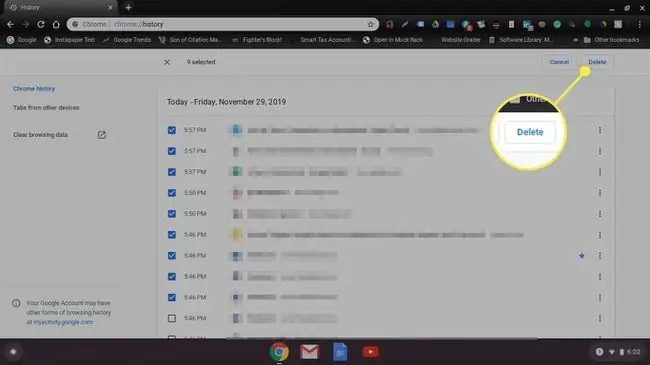
Burada təsdiqləmə pəncərəsi əldə edəcəksiniz. Chromebook axtarış tarixçənizi təmizləməyə hazır olduğunuz zaman Silin üzərinə klikləyin.
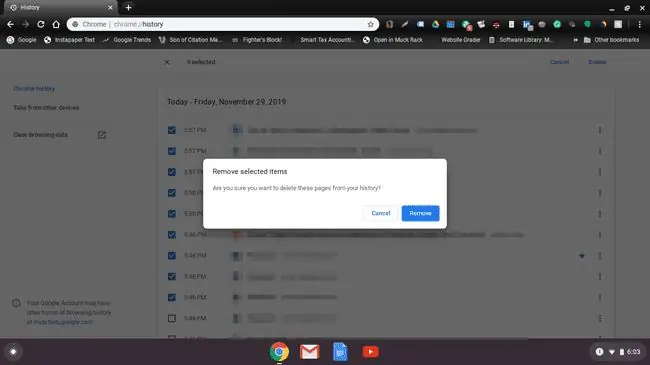
Google Chrome Brauzer Tarixçəsini Tarixə Görə Necə Silmək olar
Etməyə çalışdığınız şey baxış tarixçənizi müəyyən bir tarixdən silməkdirsə, bunu asanlıqla edə bilərsiniz. Əsas Tarixçə səhifəsində Digər cihazlardan Tablar altında, sol tərəfdəki menyuda Baxış məlumatlarını sil linkinə klikləyin. Açılan pəncərədə Əsas və Qabaqcıl nişanlarını görəcəksiniz. Bunun üçün Qabaqcıl üzərinə klikləyin vaxt seçimlərini ehtiva edən açılan menyuya daxil olun. Bu menyuda silmək istəmədiyiniz hər hansı işarəni silməlisiniz.
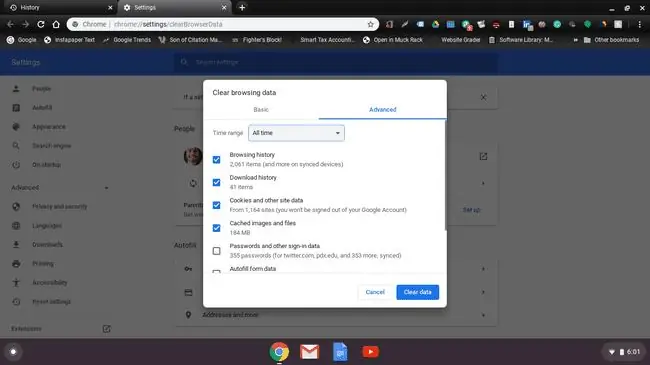
Chrome brauzer tarixçənizi nə qədər geriyə silmək istədiyinizi seçmək üçün Hər zaman seçin. Siz onu olduğu kimi saxlaya bilərsiniz və ya son bir saata qədər başqa seçim seçə bilərsiniz.






